Este tutorial é de Cicka Design
Original aqui
Obrigada Cicka por me deixar traduzir seus tutoriais
******
Materiais necessários:
Download - Aqui
******
Tube: Cicka
******
Plugins:
Unlimited 2
Mock-Windo
AFS IMPORT / sqborder2
Plugins do blog - Aqui
******
Meu e-mail - Aqui
*Por favor, escrevam e enviem suas versões para eu colcoar no blog.
*Me avisem sobre algum problema no material ou tutorial
******
Vejam suas versões - Aqui
******
Antes de começar:
Salve as seleções (2019-sel Lee 01 /02) na pasta de seleções do PSP
Abra a mask (ismeretlen készito) no PSP e minimize
Cores usadas:
Foreground: #f1d9da(1)
Background: #4d3334(2)
******
ROTEIRO:
01. Abra uma nova imagem com 1000x600px
02. Coloque a cor #f1d9da no foreground e a cor #4d3334 no background
05. Layers / Duplicate
09. Layers / New Raster Layer
10. Preencha esta layer com a cor do background
12. Effects / Edge effects / Enhance
13. Merge Group
15. Layers / New Raster Layer
21. Layers / New Raster Layer
23. Preencha a seleção com a cor do background
24. Adjust / Add/Remove Noise / Add Noise - igual ao anterior
28. Abra o tube (2281-luzcristina) / Copie e cole como nova layer
30. Selections / Invert
31. Edit / cut
32. Selections / Invert
33. Layers / Properties / Blend Mode: Luminance (L) / opacity: 60
35. Merge Down
36. Abra o tube (lee min ho) / Copie e cole como nova layer
37. Image / Mirror
38. Image / Resize: 60% - All layers desmarcado
39. Ative a Pick Tool e configure como no print (92 / 51)
40. Layers / Properties / Blend Mode: Overlay / Opacity: 47
41.1 Ative a layer superior
42. Abra o tube (Memori-text) / Copie e cole como nova layer
43. Image / Resize: 70% - All layers desmarcado
44. Ative a Pick Tool e configure como no print (318/102)
45. Image / Add borders / 2px / cor #f1d9da(1)
46. Image / Add borders / 3px / cor #4d3334(2)
47. Image / Add borders / 1px / cor #f1d9da
48. Selections / Select All
49. Image / Add borders / 45px / branco
50. Selections / Invert
51. Preencha a seleção com o gradiente
54. Select None
55. Abra o tube (cickadesign@_2019_pi....440) / Copie e cole como nova layer
56. Image / Resize: 65% - All layers desmarcado
57. Posicione onde desejar
58. Coloque um Drop Shadow de sua preferência
59. Abra o deco (seyran-deco 1) / Copie e cole como nova layer
60. Image Free Rotate / Right 90
61. Posicione no canto superior direito
62. Layers / Duplicate
63. Image / Flip / Image / Mirror
64. Image / Add borders / 2px / cor #4d3334
65. Coloque sua assinatura
66. Salve como JPEG
Obrigada por fazerem minhas traduções















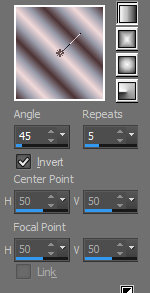













Nenhum comentário:
Postar um comentário
Observação: somente um membro deste blog pode postar um comentário.